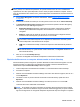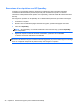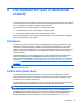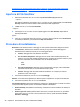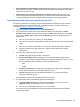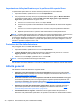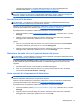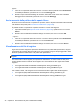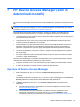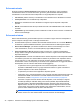HP Client Security Getting Started Guide
7 HP Device Access Manager (solo in
determinati modelli)
HP Device Access Manager controlla l'accesso ai dati disabilitando le periferiche di trasferimento dei
dati.
NOTA: Alcune periferiche di input/HID (Human Interface Input), ad esempio mouse, tastiere,
touchpad e lettori di impronte digitali, non sono controllate da Device Access Manager. Per ulteriori
informazioni, vedere
Classi di dispositivi non gestite a pagina 46.
Gli amministratori del sistema operativo Windows
®
utilizzano HP Device Access Manager per
controllare l'accesso alle periferiche in un sistema e proteggerle dall'accesso non autorizzato:
●
I profili periferica vengono creati per ciascun utente per definire i dispositivi per cui dispongono o
meno del permesso di accesso.
●
L'autenticazione Just-In-Time (JITA) consente agli utenti predefiniti di autenticarsi per poter
accedere a periferiche altrimenti non accessibili.
●
Gli amministratori e gli utenti attendibili possono essere esclusi dalle limitazioni di accesso al
dispositivo imposte da Device Access Manager aggiungendoli al gruppo Amministratori di
periferiche. L'appartenenza a questo gruppo viene gestita tramite le Impostazioni avanzate.
● L'accesso alle periferiche può essere concesso o negato in base all'appartenenza al gruppo o
per utenti singoli.
●
Per classi di periferiche quali unità CD-ROM e DVD, l'accesso in lettura e scrittura può essere
concesso o negato separatamente.
HP Device Access Manager è configurato automaticamente con le seguenti impostazioni durante il
completamento dell'impostazione guidata di HP Client Security:
●
Il supporto rimovibile Just In Time Authentication (JITA) è abilitato per Amministratori e Utenti.
●
Il criterio del dispositivo consente l'accesso completo ad altri dispositivi.
Apertura di Device Access Manager
1. Dalla schermata Start, fare clic o toccare l'app HP Client Security (Windows 8).
– Oppure –
Dal desktop di Windows, fare doppio clic su o toccare con due colpetti leggeri l'icona HP Client
Security nell'area di notifica situata a destra della barra delle applicazioni.
2. In Device (Dispositivo), fare clic su o toccare Device Permissions (Autorizzazioni del
dispositivo).
●
Gli utenti standard possono visualizzare il loro accesso al dispositivo corrente (vedere
Schermata utente a pagina 44).
●
Gli amministratori possono visualizzare e modificare l'accesso al dispositivo che è
attualmente configurato per il computer facendo clic o toccando Modifica, quindi
immettendo la password di Amministratore (consultare
Schermata sistema a pagina 44).
Apertura di Device Access Manager 43